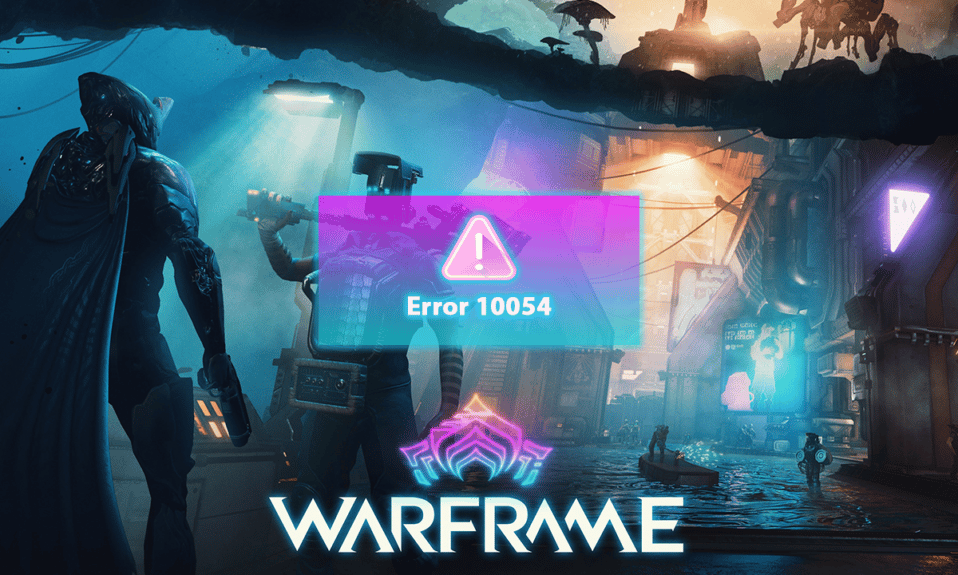
Warframe ist ein kostenloses Ballerspiel, das auf Windows, PS4, XBOX und Nintendo gespielt werden kann. Diese Multi-Plattform-Fähigkeit hat diesem Spiel weltweite Popularität verliehen. Die Spieler haben jedoch immer noch Probleme mit diesem Spiel. Der Warframe-Fehler 10054 ist einer der häufigsten Fehler, mit denen diese Spieler konfrontiert sind, die nicht wissen, wie sie ihn beheben können. Dieser Fehler 10054 Warframe führt dazu, dass Spieler keine Nachrichten in ihrem Chat erhalten. Lesen Sie diesen Artikel weiter, um mehr über den Fehler 10054 zu erfahren, bei dem eine bestehende Verbindung vom Remote-Host zwangsweise geschlossen wurde, und beheben Sie ihn vollständig.

Inhaltsverzeichnis
So beheben Sie den Warframe-Fehler 10054 unter Windows 10
Einige der Gründe für diesen Fehler, der auf Ihrem PC auftritt, sind:
- Die aktuelle Spielregion kann zu Komplikationen mit den Spielservern und der Spielregion führen.
-
Fehlerhafte Windows-Spielregistrierungseinträge können diesen Fehler auslösen.
-
DNS-Abfrageprobleme können auch für solche Warframe-Fehler verantwortlich sein.
- Wenn die Windows-Registrierungseinträge für die TCP/IP-Protokolle Störungen aufweisen, kann dieser Fehler auf Ihren PC-Bildschirm gelangen.
Lassen Sie uns nun in die Methoden zur Behebung des Warframe-Fehlers 10054 eintauchen.
Methode 1: Grundlegende Schritte zur Fehlerbehebung
Lassen Sie uns zunächst die grundlegenden Schritte zur Fehlerbehebung sehen, die Ihnen helfen können, den besagten Warframe-Fehler zu beheben. Sie sollten diese Schritte ausführen, bevor Sie sich mit komplexeren Methoden befassen.
1. PC neu starten
Dies ist der allererste Schritt, den jeder PC-Benutzer ausführen sollte, nachdem er auf Probleme mit dem PC und der darauf installierten Software gestoßen ist.
1. Drücken Sie die Windows-Taste, um das Startmenü zu öffnen.
2. Klicken Sie auf die Option Energie.
3. Wählen Sie dann die Option Neustart, um den PC neu zu starten.

2. Router/Modem neu starten
Vor der Fehlerbehebung im Netzwerk sollten Sie den Router oder das Modem neu starten, um die Konfigurationsprobleme zu beheben. Nach dem Neustart des Routers oder Modems stellt der PC ohne Probleme eine Verbindung zum Netzwerk her, wodurch der Warframe-Fehler 10054 genau dort behoben werden kann.

Methode 2: Führen Sie die Netzwerkproblembehandlung aus
Manchmal kann es vorkommen, dass das Netzwerk, mit dem Ihr PC verbunden ist, Probleme bei der korrekten Konfiguration hat. In diesem Fall können die Konfigurationsprobleme also mit Hilfe der Netzwerkfehlerbehebung gelöst werden. Sie können eine Netzwerk-Fehlerbehebung auf Ihrem Windows-PC ausführen und alle Netzwerkprobleme beseitigen, um den Warframe-Fehler 10054 zu beheben. Lesen und befolgen Sie unsere Anleitung zur Fehlerbehebung bei Netzwerkkonnektivitätsproblemen unter Windows 10, um die Schritte zu verstehen, die zum Ausführen der Netzwerk-Fehlerbehebung erforderlich sind Windows-PC.

Methode 3: Ingame-Region wechseln
Wenn es Kommunikationsprobleme zwischen den Spielservern und der Spielregion gibt, kann dieser Fehler 10054 Warframe auftreten. Sie können es beheben, indem Sie Ihre Warframe-Region im Spiel ändern. Befolgen Sie die nächsten Schritte, um genau das zu tun.
1. Öffnen Sie das Warframe-Spielmenü und klicken Sie in der Liste auf Option.

2. Klicken Sie auf die Registerkarte Gameplay.
3. Ändern Sie die Region über die Option Region, wie unten gezeigt.

4. Klicken Sie unten auf BESTÄTIGEN, um die Änderung zu speichern.

5. Starte das Warframe-Spiel neu, um zu sehen, ob das Problem behoben wurde oder nicht.
Methode 4: Aktivieren Sie IPv6 für Spiel und Windows
Warframe funktioniert besser, wenn Internet Protocol Version 6 (IPv6) für das Spiel und den PC aktiviert ist. Lesen und befolgen Sie die folgenden Schritte, um es für beide zu aktivieren.
Option I: Für das Warframe-Spiel
Du kannst IPv6 im Warframe-Spiel aktivieren, indem du diesen Schritten folgst.
1. Öffnen Sie das Warframe-Spielmenü und klicken Sie auf das Menü Optionen.

2. Klicken Sie nun wie gezeigt oben auf die Registerkarte Chat.

3. Schalten Sie den Schalter für IPv6 in der Liste ein.

4. Starten Sie das Spiel neu, um zu prüfen, ob das Problem behoben ist oder nicht.
Option II: Für Windows
Sie können IPv6 auch von Ihrem Windows-PC aus aktivieren, um die Netzwerkprobleme zu beheben, die den Warframe-Fehler 10054 verursachen.
1. Drücken Sie die Windows-Taste, geben Sie Systemsteuerung ein und klicken Sie auf Öffnen.

2. Stellen Sie Ansicht nach > Kategorie ein und klicken Sie dann auf Netzwerk und Internet.

3. Klicken Sie auf Netzwerk- und Freigabecenter.

4. Klicken Sie im linken Bereich auf die Option Adaptereinstellungen ändern.

5. Klicken Sie nun mit der rechten Maustaste auf Ihren aktiven Netzwerkadapter im Fenster Netzwerkverbindung, wie unten gezeigt.
6. Klicken Sie auf die Option Eigenschaften.

7. Deaktivieren Sie das Kontrollkästchen für Internet Protocol Version 6 in der Liste und klicken Sie auf OK.

Methode 5: Deaktivieren Sie TCP/IP mit Regedit
Wenn die Windows-Registrierungseinträge für die TCP/IP-Protokolle Fehler aufweisen, kann auf Ihrem PC der Fehler 10054 eine bestehende Verbindung wurde vom Remote-Host zwangsweise geschlossen werden. Sie können dies beheben, indem Sie die Registrierungsschlüssel für die TCP/IP-Protokolle mit Hilfe der nächsten Schritte deaktivieren.
1. Drücken Sie gleichzeitig die Tasten Windows + R, um das Dialogfeld Ausführen zu starten.
2. Geben Sie regedit ein und drücken Sie die Eingabetaste, um den Registrierungseditor zu öffnen.

3. Klicken Sie in der Eingabeaufforderung der Benutzerkontensteuerung auf Ja.
4. Navigieren Sie im Registrierungseditor zum folgenden Speicherortpfad:
HKEY_LOCAL_MACHINESYSTEMCurrentControlSetservicesTcpipParameters

5. Klicken Sie im rechten Bereich mit der rechten Maustaste in den leeren Bereich und klicken Sie im Kontextmenü auf die Optionen Neu > DWORD (32-Bit)-Wert.

6. Geben Sie TdxPrematureConnectIndDisabled in das Namensfeld ein und drücken Sie die Eingabetaste.
7. Doppelklicken Sie auf den neu erstellten Wert und ändern Sie den Wert unter dem Datenfeld Wert auf 1.

8. Starten Sie Ihren PC neu und prüfen Sie, ob der Warframe-Fehler 10054 behoben wurde oder nicht.
Methode 6: Deaktivieren Sie UPnP & NAT-PMP in den Spieloptionen
UPnP ermöglicht dem Warframe-Spiel eine minimale Konfiguration mit den kabelgebundenen oder kabellosen Internetverbindungen. Dies kann jedoch manchmal zu Problemen mit der Spielkonfiguration führen. Befolgen Sie die nachstehenden Schritte, um die UPnP- und NAT-PMP-Einstellungen im Warframe-Spiel zu deaktivieren.
1. Öffnen Sie das Warframe-Spielmenü und klicken Sie in der Liste auf Option.

2. Klicken Sie auf die Registerkarte Gameplay.
3. Deaktivieren Sie die Switch-Optionen Enable UPnP und Enable NAT-PMP.

4. Klicken Sie unten auf die Option BESTÄTIGEN, um die vorgenommenen Änderungen zu speichern.

5. Starten Sie das Spiel neu, um zu sehen, ob der Fehler 10054 Warframe behoben ist oder nicht.
Methode 7: Verwenden Sie Google DNS
Der Warframe-Fehler 10054 kann auf Ihrem PC auftreten, wenn DNS Abfrageprobleme mit den Warframe-Servern hat. In diesem Fall kann der DNS-Server die IP-Adresse der gewünschten Website nicht abrufen, was zu einem Kommunikationsfehler zwischen den beiden führt. Dies kann behoben werden, indem der aktuelle DNS-Server auf den Google-DNS-Server umgestellt wird. Lesen und befolgen Sie unsere Anleitung zu 3 Möglichkeiten zum Ändern der DNS-Einstellungen unter Windows 10, um zu erfahren, wie Sie zum Google DNS-Server wechseln und den besagten Warframe-Fehler beheben.

Methode 8: Verwenden Sie eine statische IP-Adresse
Das Warframe-Spiel verwendet die IP-Adresse Ihres PCs. Also, wenn es ein Konfigurationsproblem mit der aktuellen dynamischen IP-Adresse gibt, da sie sich ständig ändert. Sie können dies beheben, indem Sie die statische IP-Adresse für Ihren PC verwenden, um eventuell auch den Fehler 10054 zu beheben, bei dem eine bestehende Verbindung vom Remote-Host zwangsweise geschlossen wurde.
1. Geben Sie Eingabeaufforderung in die Windows-Suchleiste ein und klicken Sie auf die Option Als Administrator ausführen.
2. Geben Sie nacheinander die folgenden Befehle ein und drücken Sie nach jedem Befehl die Eingabetaste.
ipconfig /release ipconfig /renew

3. Notieren Sie sich die IPv4-Adresse, die Subnetzmaske und die Standard-Gateway-Adresse.
4. Drücken Sie nun gleichzeitig die Tasten Windows + R, um das Dialogfeld Ausführen zu starten.
5. Geben Sie ncpa.cpl ein und drücken Sie die Eingabetaste auf der Tastatur.

6. Klicken Sie nun mit der rechten Maustaste auf Ihr Netzwerk und klicken Sie auf die Option Eigenschaften.

7. Wählen Sie das Feld Internetprotokoll Version 4 (TCP/IPv4) und klicken Sie auf Eigenschaften, wie unten gezeigt.

8. Geben Sie nun die IPv4-Adresse, die Subnetzmaske und die Standard-Gateway-Adresse ein, die Sie sich in Schritt 2 notiert haben.

9. Klicken Sie abschließend auf die Option OK, um die Änderungen zu speichern.
Methode 9: Netzwerkeinstellungen zurücksetzen
Am Anfang dieses Artikels haben wir Methoden gesehen, die aufgelistet sind, um die Windows-Netzwerkprobleme zu beheben. Diese Methode erwähnt auch die Netzwerkeinstellungen. Manchmal können die beschädigten Windows-Netzwerkeinstellungen auch zu Komplikationen führen und den Fehler 10054 Warframe erzeugen. Wenn Sie die aktuellen Netzwerkeinstellungen zurücksetzen, wird dieser Fehler möglicherweise sofort behoben. Befolgen Sie unsere Anleitung zum Zurücksetzen der Netzwerkeinstellungen unter Windows 10, um zu erfahren, wie Sie die Netzwerkeinstellungen Schritt für Schritt zurücksetzen.

Methode 10: Erstellen Sie ein neues Warframe-Konto
Wenn nichts für Sie geklappt hat, um diesen Warframe-Fehler 10054 zu beheben, können Sie ein neues Warframe-Konto erstellen. Befolgen Sie dazu die nächsten Schritte.
1. Besuchen Sie die offizielle Website von Warframe und klicken Sie wie gezeigt oben rechts auf JETZT KOSTENLOS SPIELEN.

2. Klicken Sie auf die PC-Registerkarte für die Frage: WAS WERDEN SIE SPIELEN?

3. Füllen Sie alle erforderlichen Felder aus und klicken Sie auf JETZT BEITRETEN.

4. Sie erhalten eine Registrierungs-E-Mail, um die Kontoregistrierung abzuschließen. Öffnen Sie die E-Mail und klicken Sie auf den Registrierungslink.
5. Öffnen Sie nun die Warframe-Spielanwendung auf Ihrem PC.
6. Geben Sie die neue E-MAIL und das PASSWORT ein und klicken Sie auf LOGIN.

Auf diese Weise haben Sie ein neues Warframe-Konto erstellt und sich darin angemeldet.
***
Wir hoffen, Sie haben die Schritte zur Behebung des Warframe-Fehlers 10054 unter Windows 10 verstanden. Sie können Ihre Fragen zu diesem Artikel und Themenvorschläge für zukünftige Artikel im Kommentarbereich unten hinterlassen.
